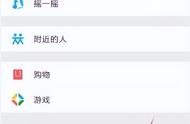对于excel初学者来说,面对大量数据行的表格,如何快速选定整列数据区域,或指定行到最后一行数据,是需要掌握的一个基本技能。
今天作者将通过几个动图演示,来介绍几个不同区域选定场景的快捷选定操作。
如下动图所示,该表格包含了8000多行数据,如何从第1个单元格快速选定到最后一个单元格,以及如何选定一个单元格到指定单元格之间的区域,我们需要通过一些操作技巧,来避免使用按住鼠标左键滑动鼠标滚轮的低效方式。

下面作者就根据常见的区域选定场景,分别介绍快捷操作方法。
1.选择A列中所有单元格数据
所谓A列所有单元格数据,是指A列中包含了内容的单元格,在常规表格中,通常是从第1个单元格至末尾数据单元格区域。
我们先来看第1个快捷方法,从下动图所示,点击A列首个单元格,也就是A1,然后按下快捷键组合“CTRL SHIFT ↓”,此时系统会自动跳转至A列最后一个单元格。

这是一个快捷键的操作方法,能够在数秒内选定整列数据单元格。
但它有一个易错点,即当A列中包含了多个空单元格格,当按下三键组合,它会依次跳转到最近一个空单元格的位置,而不是动图演示的直接跳转并选定至最后一个数据单元格。
接下来我们看第2种快捷方法,如动图所示,点击A列序号,也就是A列最上方的标题位置,它会全选整列,其中包含所有数据单元格也包含后续的所有空单元格。之后按下快捷键组合“CTRL SHIFT ↑”,此时系统会自动选定A列所有数据单元格,并跳转至最后一个单元格位置。

这里需要注意,使用的快捷键组合与上个操作有所不同,一个是向下一个是向上。
此外它也会遇到空单元格的问题,无法跳过空单元格而直接选定至最后一个数据单元格。
2.选择指定行到最后一行之间的区域
当我们需要选择表格中指定位置的单元格,至最后一个单元格的所有数据,比如当表格前几行包含了表头,如何选定表头下的所有单元格数据,我们可以利用如下动图的操作方法。
如图所示,要选择第17行至最后一行所有数据,我们可以点击第17行首个单元格,即A17单元格,然后按下快捷键组合“CTRL SHIFT →”,此时系统会全选第17行的所有数据,再继续按下快捷键组合“CTRL SHIFT ↓”,便直接选定至最后一行数据单元格。

这个操作使用了两次快捷键组合,快速选定指定开始位置的多行多列数据区域。
接下来我们再看另外一个指定区域快速选定的案例。
3.快速选定表格中间指定单元格区域
如果我们要选择第17行至第8000行之间的所有单元格数据,该怎么操作?
由于不再直接选定至最后一行数据单元格, 因此无法使用三键组合来继续操作。
但我们可以通过地址栏的快捷操作,来选定指定区域。
如下动图所示,首先点击A17单元格,然后在左上角单元格地址栏中输入“:D8000”字符串,代表A17:D8000单元格区域,按下enter键,即选定该单元格区域内容。

这个操作可以选定指定的单元格区域,但不能自动跳转至选定的最后一个单元格,如果需要查阅最后一行数据,则需要拖动滚动条至最后一行位置。
不过作者还有一个方法,可以较快地选定指定区域,而且能够跳转至最后一个单元格。
如下动图所示,点击A17单元格, 或拉取第17行所有数据单元格,然后拖动滚动条直到表格第8000行,然后按住shift键,点击最后一个单元格D8000,即可选定A17:D8000单元格区域。

这个方法虽然也使用拖动滚动条来选择单元格,但相对于按住鼠标左键,滑动鼠标滚轮来选择单元格区域,还是要效率不少。
以上就是关于快速选定指定单元格区域的一些操作技巧,除此之外,大家还有什么便捷的操作呢?
,